Bạn có thể tránh các kết quả không mong muốn và lãng phí giấy bằng cách xem trước trang tính của bạn trước khi in.
Khi bạn chọn một hoặc nhiều trang tính, rồi bấm vào Tệp >In, bạn sẽ thấy bản xem trước về cách dữ liệu sẽ xuất hiện trên bản in.
-
Chọn (các) trang tính bạn muốn xem trước.
-
Bấm Tệp, rồi bấm In để hiển thị cửa sổ Xem trước và các tùy chọn in.
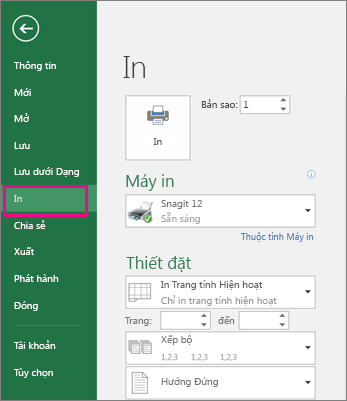
Phím tắt Bạn cũng có thể nhấn Ctrl+F2.
Lưu ý:
-
Trừ khi bạn đang sử dụng máy in màu, bản xem trước sẽ xuất hiện dưới dạng đen trắng, ngay cả khi có màu trong (các) trang tính của bạn.
-
Trang Tiếp theo và Trang Trước chỉ sẵn dùng khi bạn chọn nhiều trang tính hoặc khi trang tính chứa nhiều trang dữ liệu. Để xem nhiều trang tính, dưới Cài đặt, bấm vào Toàn bộ sổ làm việc.
Thông tin hữu ích hơn
-
Để xem trước các trang tiếp theo và trước đó, hãy bấm vào các mũi tên cho Trang Tiếp và Trang Trước ở cuối cửa sổ Xem trước khi In—hoặc nhập số trang.
-
Để thoát khỏi Xem trước khi In và trở về sổ làm việc của bạn, hãy bấm vào bất kỳ mũi tên nào ở góc trên bên trái của cửa sổ Xem trước khi In.
-
Để xem lề trang, hãy bấm nút Hiện Lề ở góc dưới bên phải của cửa sổ Xem trước khi In.
-
Để thay đổi lề, hãy kéo lề đến chiều cao và chiều rộng bạn muốn. Bạn cũng có thể thay đổi độ rộng cột bằng cách kéo các núm điều khiển ở trên cùng hoặc dưới cùng của trang xem trước khi in. Để tìm hiểu thêm về lề trang, xem mục Đặt lề trang trước khi in trang tính.
Mẹo: Để thay đổi thiết lập trang, chẳng hạn như thay đổi hướng trang và kích thước trang, hãy chọn các tùy chọn thích hợp dưới Tệp > In > Cài đặt.
Để chọn một hoặc nhiều trang tính
|
Để chọn |
Làm thế này |
|---|---|
|
Một trang tính đơn |
Bấm tab trang tính.
Nếu bạn không thấy tab mình muốn, hãy bấm vào nút cuộn để hiển thị tab, rồi bấm vào tab đó.
|
|
Hai hay nhiều trang tính liền kề |
Bấm vào tab để chọn trang tính đầu tiên. Sau đó nhấn giữ phím SHIFT và bấm vào tab cho trang tính cuối cùng mà bạn muốn chọn. |
|
Hai hay nhiều trang tính không liền kề |
Bấm vào tab để chọn trang tính đầu tiên. Sau đó nhấn giữ phím CTRL trong khi bấm tab của các trang tính khác mà bạn muốn chọn. |
|
Tất cả trang tính trong sổ làm việc |
Bấm chuột phải vào tab trang tính rồi bấm Chọn Tất cả Trang tính. |
Mẹo: Khi chọn nhiều trang tính, [Nhóm] sẽ xuất hiện trong thanh tiêu đề ở đầu trang tính. Để hủy bỏ lựa chọn nhiều trang tính trong sổ làm việc, hãy bấm vào bất kỳ trang tính chưa được chọn nào. Nếu không nhìn thấy trang tính chưa được chọn nào, hãy bấm phải chuột vào tab của trang tính được chọn rồi bấm Rã nhóm Trang tính.
-
Bấm vào trang tính hoặc chọn trang tính bạn muốn xem trước.
-
Bấm Tệp > In > In.
-
Chọn các tùy chọn in bạn muốn sử dụng.
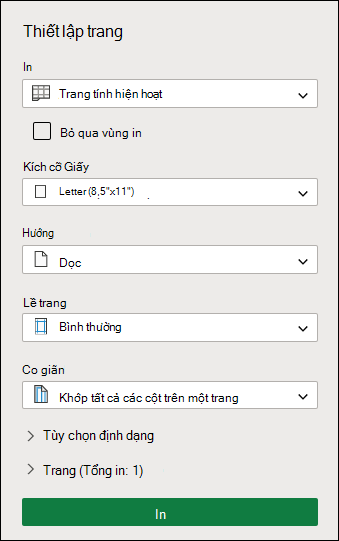
-
Bấm vào In.
-
Nếu bạn thích nội dung mình thấy, hãy bấm vào In ở góc trên bên trái hoặc đóng cửa sổ trình duyệt hiển thị bản xem trước để quay lại và thực hiện thay đổi trước khi in.












